In dieser Karteikarte werden allgemeine Parameter für den Artikel hinterlegt.
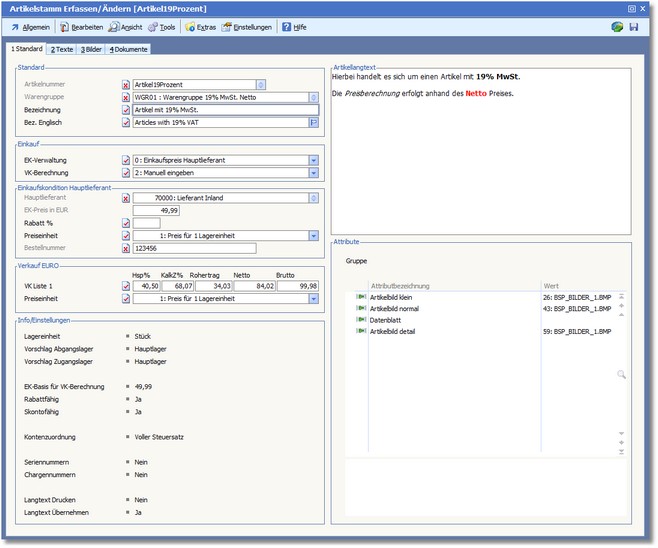
Der Bereich "Standard"
Vergeben wird ein 25-stelliger alphanumerischer Schlüssel. Dieser dient zur eindeutigen Identifikation des Artikels. Die Artikelnummer ist das Such- und Ordnungskriterium des Artikelstamms.
Jedem Artikel kann eine Warengruppe zugeordnet werden. Innerhalb der Warengruppe werden die Roherlöse der Verkaufspreise und Standardparametereinstellungen vorgenommen. Mit der [F5]-Taste erhalten Sie Zugriff auf die Warengruppentabelle. Haben Sie eine Warengruppe eingegeben, die noch nicht existiert, werden Sie gefragt, ob Sie diese Warengruppe anlegen wollen. Wenn Sie diese Frage mit <Ja> beantworten, öffnet das Programm ein Dialogfenster zum Anlegen der Warengruppe.
Ändern Sie die Warengruppe, können Sie die Vorgaben der neuen Warengruppe über eine Abfrage in den Artikel übernehmen. Beantworten Sie die Frage mit <Ja>, werden auch die Rohertragssätze neu übernommen und der Artikel neu kalkuliert.
Warengruppen können über den Menüpunkt "Extras / Warengruppen" oder über die zentrale Artikelauswahl angelegt und geändert werden.
Für eine Kurzbeschreibung des Artikels stehen 60 Zeichen zur Verfügung.
Hier können Sie die englische Bezeichnung für den Artikel hinterlegen.
Der Bereich "Einkauf"
Hier können Sie festlegen, wie der Einkaufspreis (Basis-EK) errechnet wird. In einer Dropdownliste können Sie die entsprechende Schlüsselzahl auswählen und in das Feld übernehmen:
0 = Einkaufspreis Hauptlieferant
1 = Letzter Einkaufspreis Hauptlieferant
2 = Letzter Einkaufspreis
3 = Manuelle Eingabe
In diesem Feld können Sie festlegen, wie die Verkaufspreise berechnet werden sollen:
2 Manuell eingeben
3 Automatisch berechnen
Dieses Feld nimmt die Adressnummer des Regellieferanten auf. Die Funktionstaste [F5] oder ein Mausklick auf die Pfeiltaste öffnet die Adressauswahltabelle der Lieferanten. Sie können einen Lieferant auswählen und in das Feld übernehmen.
Der Bereich "Einkaufskondition Hauptlieferant
Tragen Sie hier die Einkaufspreise der jeweiligen Lieferanten in der Leitwährung Euro ein. Dieser Preis wird als Berechnungsgrundlage für die Verkaufspreise verwendet. Der Einkaufspreis bezieht sich auf die Lagereinheit und die Preiseinheit.
Wird vom Lieferanten ein Rabatt auf den Artikel gewährt, kann dieser hier eingetragen werden.
Dieses Feld nimmt die Preiseinheit auf. Die Preiseinheit gibt Auskunft darüber, auf wie viel Lagereinheiten sich der Einkaufspreis bezieht.
Beispiel:
8,35 € per 100 Stück
Aus einer Dropdownliste können Sie übliche Preiseinheiten auswählen. Es ist aber jede ganze Zahl erlaubt.
Hinweis: Lagereinheit / Preiseinheit |
Wurde der Artikel in Belegen oder Lagerbuchungen verwendet, können LAGEREINHEIT und PREISEINHEIT nicht mehr verändert werden! |
In diesem Feld wird die Bestellnummer des Artikels beim Lieferanten hinterlegt.
Der Bereich "Verkauf EURO"
Hier können Sie die Berechnungsgrundlagen für den Verkaufspreis festlegen. Werden in diesem Bereich keine Eingaben hinterlegt, werden zur Berechnung des Verkaufspreises die Werte aus der Warengruppe genommen, welcher der Artikel zugeordnet ist.
Dieses Feld nimmt die Preiseinheit auf. Die Preiseinheit gibt Auskunft darüber, auf wie viel Lagereinheiten sich der Verkaufspreis bezieht.
Beispiel:
10,90 € per 100 Stück
Aus einer Dropdownliste können Sie übliche Preiseinheiten auswählen. Es ist aber jede ganze Zahl erlaubt.
Hinweis: Lagereinheit / Preiseinheit |
Wurde der Artikel in Belegen oder Lagerbuchungen verwendet, können die Daten in den Feldern LAGEREINHEIT und PREISEINHEIT nicht mehr verändert werden! |
Der Bereich "Info/Einstellungen":
In diesem Bereich erhalten Sie eine Übersicht über die für den Artikel festgelegten Parameter.
Der Bereich "Artikellangtext":
In diesem Bereich ist der für den Artikel eingegebene Langtext ersichtlich. Dieser kann entweder direkt in diesem Bereich oder in der Karteikarte "Texte" bearbeitet werden.
Der Bereich "Attribute"
In diesem Bereich sind die angelegten Attributgruppen in einer Tabelle aufgelistet.
Die Menüleiste:
Speichern [F10] speichert Ihre Eingaben und schießt den Dialog.
Nur Speichern Mit [STRG]+[F10] können Sie Änderungen speichern ohne den Dialog zu verlassen.
Öffnet den Druckdialog.
Verlassen/Beenden [ESC] beendet den Dialog. Vorgenommene und noch nicht gespeicherte Änderungen an den Daten können über eine Abfrage gespeichert werden.
|
Optionen/Parameter Hier können Sie durch Auswahl des entsprechenden Menüpunktes ein Eingabefenster für verschiedene Bearbeitungsoptionen aufrufen:
Artikel mit Seriennummern führen Wenn Sie diese Option aktivieren, können Sie dem Artikel innerhalb der Belegerfassung eine oder mehrere Seriennummern zuordnen.
Artikel mit Chargen führen Wenn Sie diese Option aktivieren, können Sie dem Artikel innerhalb der Belegerfassung eine oder mehrere Chargen zuordnen
Artikel im Shop anzeigen Bei aktivierter Option wird der Artikel im Shop angezeigt. Ist diese Option deaktiviert, werden Artikeldaten zwar an den Shop übertragen, aber der Artikel wird dem Benutzer im Shop nicht angezeigt.
Kategoriezuordnungen Öffnet die Tabelle mit den Kategoriezuordnungen.
Attributgruppe festlegen Öffnet ein Dialogfester, in welchem Sie den Artikel einer Attributgruppe zuweisen können.
Zusatzdaten
|
Infosystem Artikel Diese Funktion ruft das MIS des Artikels auf, wo Sie statistische Informationen über den Artikel erhalten.
Bestellen Diese Funktion ruft das Bestellfenster für den Artikel auf.
Angebot erstellen Ruft die Angebotserstellung für den Artikel auf. Alternativ können Angebote auch über den Warenausgang erstellt werden.
Lagerbuchung Ruft entsprechend des ausgewählten Untermenüpunktes den Dialog für Lagerzubuchung, Entnahme und Lagerumbuchung auf.
Bestandsauskunft pro Lager Hier erhalten Sie eine Übersicht aller Lagerbestände des Artikels.
Variantengenerator Ruft den Variantengenerator auf. Diese Funktion ist nur aktiv, wenn dem Artikel ein Variantenattribut zugeordnet wurde.
Artikel für Shopupload vormerken Bei Aktivierung dieser Option werden die Daten dieses Artikels beim nächsten Upload in den Webshop aktualisiert.
Aufgabe erstellen Öffnet die Aufgabenverwaltung zur Erfassung einer neuen Aufgabe.
Eingabefeld finden Ruft den Dialog "Eingabefeld finden" auf.
|
Warengruppe Öffnet den Dialog zur Stammdatenbearbeitung der Warengruppen.
WE-Liefereinheiten Öffnet eine Tabelle zur Eingabe der Wareneingangs-Liefereinheit.
WA-Liefereinheiten Öffnet eine Tabelle zur Eingabe der Warenausgangs-Liefereinheit.
|
Preiseinheit verwenden Aktivieren/deaktivieren Sie hier die Verwendung der im Artikelstamm hinterlegten Preiseinheit.
Warntext bei Aufruf anzeigen In der Karteikarte " Texte" können Sie einen Warntext hinterlegen, der bei der Erfassung des Artikels im Beleg angezeigt wird. Diese Anzeige können Sie hier aktivieren/deaktivieren.
|
Spezifische Funktionen der Karteikarte "Standard":
Legt durch Aktivierung der jeweiligen Funktion eine Schnellstart-Verknüpfung für eine der nachfolgenden Optionen in der Symbolleiste ab.
|